PDF ドキュメント内のテキストを強調表示すると、後でアクセスできる重要な領域にマークを付けるのに便利です。使用できますMicrosoft EdgeでPDFを強調表示するまたは PDF ハイライト機能を備えたその他のソフトウェア。場合によっては、すべての重要なテキストを含む PDF の概要を表示するには、強調表示されたテキストのみが必要であると感じたことがあるかもしれません。 PDF から強調表示されたテキストのみを TXT ファイルとして保存する方法を探している場合は、この投稿が役立つでしょう。
PDF から強調表示されたテキストを抽出する
PDF ファイルから強調表示されたテキストを抽出し、テキスト ファイルとして保存するための無料ソフトウェアとサービスがいくつかあります。
- PDF ハイライト抽出ツール
- Foxit リーダー
- Sumnotes.net
- DyAnnotationExtractor。
これらを確認してみましょうPDF ハイライト抽出ツールソフトウェアを一つずつ。
1] PDF ハイライト抽出ツール
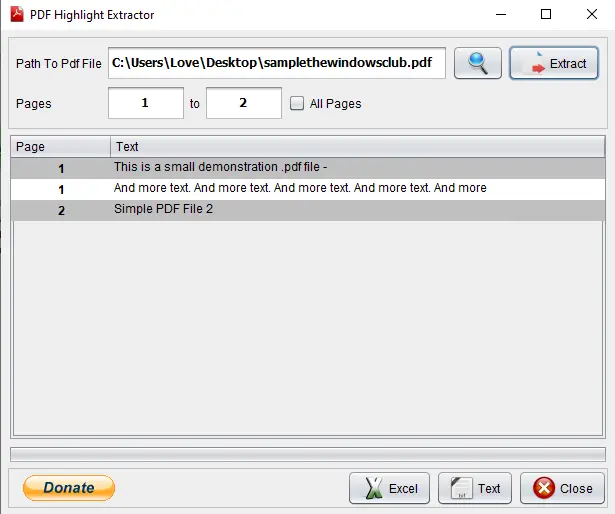
PDF Highlight Extractor は、PDF ファイルから強調表示されたテキストを抽出する最も簡単なオプションの 1 つです。これオープンソース PDFテキストハイライト抽出ツール注目を集める2つの特徴があります。あなたはできる強調表示されたテキストをプレビューするソフトウェアインターフェイス上のPDFの。
2 つ目の特徴は、次のことができます。テキストを抽出する開始ページまたは終了ページ、またはページ範囲を設定します。したがって、PDF 全体をスキャンする代わりに、ページ番号を定義して強調表示されたテキストを取得できます。
もう 1 つの優れた機能は、次のオプションがあることです。テキストをプレーンテキストとして保存するまたはExcelファイル。
そのインターフェースで、指定されたオプションを使用して PDF ファイルを追加し、抽出するボタン。チェックを外しますすべてのページページ範囲を設定するか、そのままにしておく場合は、オプションを使用します。テキストが取得されたら、プレビューできます。最後に、 を押します。文章またはエクセルボタンをクリックして、強調表示されたテキストを保存します。
このソフトウェアは次からダウンロードできます。ここ。このソフトウェアを使用するには Java も必要です。したがって、Java (まだインストールしていない場合) をインストールし、このソフトウェアを実行して使用します。
2]フォックスイットリーダー
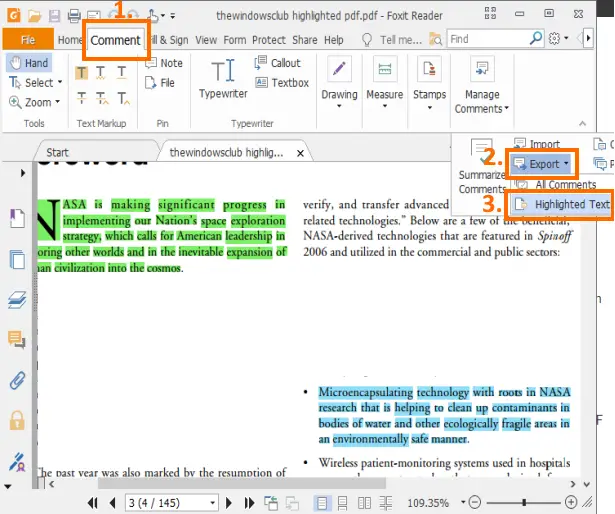
Foxit Reader はその 1 つです。最高の無料 PDF リーダー。複数の PDF ファイルを個別のタブで開いたり、PDF を強調表示したり、メモを追加したり、コメントをエクスポートする、署名を追加する、など。膨大な機能リストの中には、PDF から強調表示されたテキストを抽出する機能もあります。この機能の最も優れている点は、抽出されたテキストとともにページ番号を保存します。
PDF から強調表示されたテキストを取得するには、インターフェイスで PDF ファイルを開き、コメントタブ。そのタブで、 をクリックします輸出で利用可能なオプションコメントの管理セクション。が表示されます。ハイライトされたテキストオプション。このオプションを使用すると、強調表示されたすべてのテキストをテキスト ファイルとして保存できます。
ここは、このソフトウェアのダウンロード リンクです。インストール中に、次の項目を選択する必要があります。カスタムインストールこのソフトウェアに必要なコンポーネントのみを含めます。
3] Sumnotes.net

Sumnotes.net は、PDF に注釈を付けたり、強調表示されたテキストを抽出したりできる無料のサービスです。ハイライトされたテキストはすべて、左側のサイドバーに個別に表示されます。そのサイドバーを使用して、次のこともできます不要な強調表示されたテキストを削除する次に、強調表示されたテキストの残りをダウンロードします。
強調表示されたテキストをダウンロードする前に、ページ番号や除外するの特定の色の強調表示されたテキスト。
次のオプションもありますPDF から強調表示されたテキストを Excel として保存または言葉ファイル。ということで、機能は良好です。無料プランでサインアップすると、50 個のハイライトを抽出または注釈ダウンロードごとにほとんどの場合、これで十分です。
ここはそのホームページへのリンクです。 PDF から強調表示されたテキストを抽出するには、PC から PDF を追加するか、Googleドライブ。 PDF がアップロードされると、注釈と強調表示されたテキストが左側に表示されます。を使用します。注釈をダウンロードするオプションを選択すると、強調表示されたテキストを保存できますTXT、XLSX、 またはドキュメントフォーマットファイル。
4] DyAnnotationExtractor
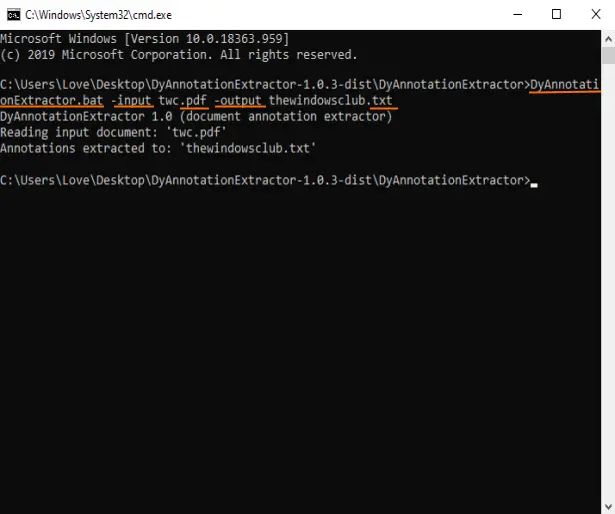
DyAnnotationExtractor ソフトウェアは、強調表示されたテキストとコメントPDF ドキュメントから。それはコマンドラインソフトウェアですが、使い方はとても簡単です。単一のコマンドだけで、入力 PDF ファイル内で強調表示されているテキストを取得します。
このソフトウェアは次の方法で入手できますこのリンク。 ZIP ファイルをダウンロードして解凍します。コマンドの実行を容易にするために、このソフトウェアを解凍したのと同じフォルダーに PDF も配置する必要があります。その後、開きますコマンドプロンプトそのフォルダー内のウィンドウ。と入力することでそれを行うことができますcmdそのフォルダーのアドレスボックスに入力し、 を押します。入力鍵。
CMDウィンドウが開いたら、本ソフトウェアのBATファイル、入力PDFのパスを含む入力コマンド、出力コマンド、出力ファイル名を拡張子「.txt」とともに追加します。完全なコマンドは次のようになります-
DyAnnotationExtractor.bat -input path of input PDF -output outputfilename.txt
コマンドを実行します。数秒待つと、その PDF から取得したすべての強調表示されたテキストとコメントを含むプレーン テキスト ファイルの準備が整います。出力ファイルは同じ入力フォルダーに保存されます。
したがって、これらは PDF から強調表示されたテキストを抽出し、出力をテキスト ファイルとして保存するためのいくつかのオプションです。これがお役に立てば幸いです。

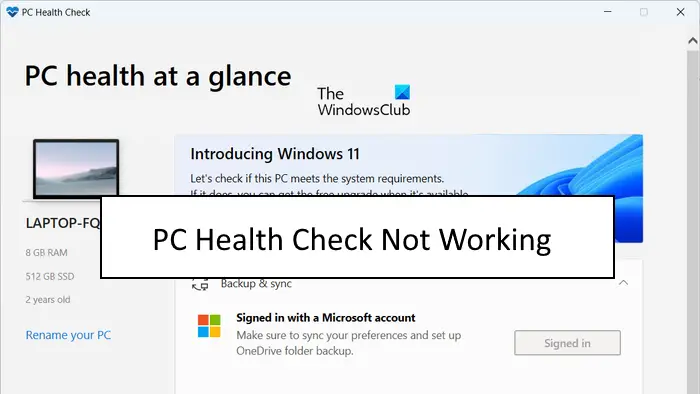
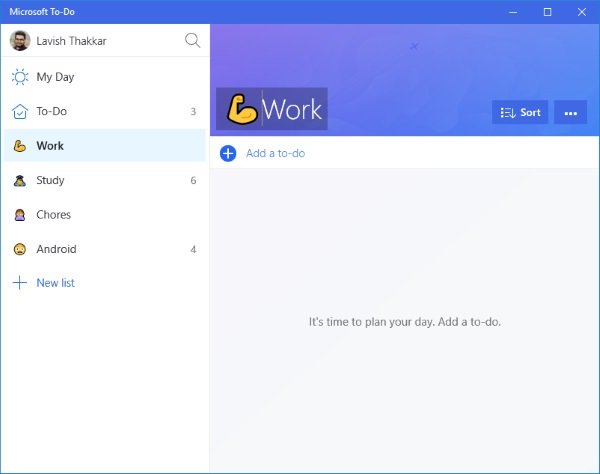
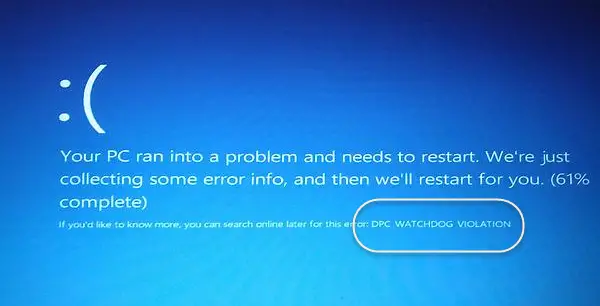
![BIOS でレガシーブートがグレー表示される [修正]](https://rele.work/tech/hayato/wp-content/uploads/2022/06/Legacy-Boot-is-greyed-out-in-BIOS.jpg)

